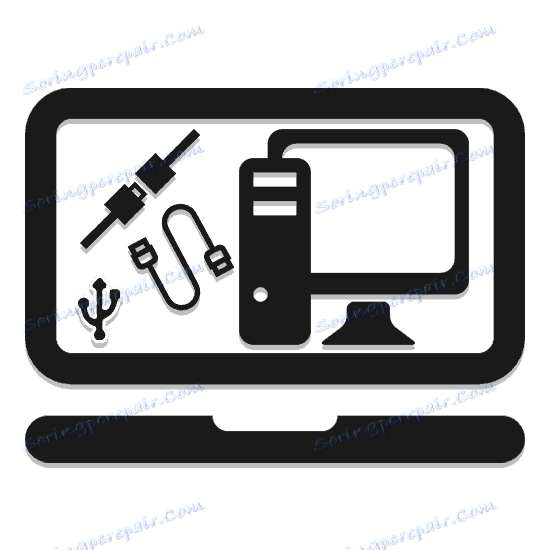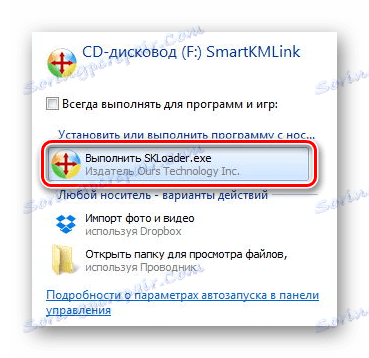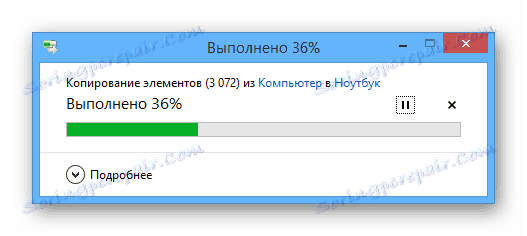Підключення системного блоку до ноутбука
Необхідність підключення системного блоку комп'ютера до ноутбука може бути викликана різними причинами, але, незалежно від них, зробити це можна лише декількома способами. В рамках даної статті ми розповімо про методи створення подібного підключення.
зміст
Підключаємо ПК до ноутбука
Процедура з'єднання між собою ноутбука і системного блоку є гранично простий через наявність спеціальних портів на буквально всіх сучасних пристроях. При цьому тип з'єднання може істотно відрізнятися виходячи з ваших вимог до підключення.
Спосіб 1: Локальна мережа
Вже згадана тема безпосередньо стосується створення локальної мережі між декількома машинами, так як підключення ПК до ноутбука цілком можна реалізувати за допомогою роутера. Детально про це ми розповіли в окремій статті на нашому сайті.

Детальніше: Як створити локальну мережу між комп'ютерами
На випадок виникнення труднощів з будь-якими моментами під час підключення або після нього, ви можете ознайомитися з інструкцією щодо вирішення найбільш поширених проблем.
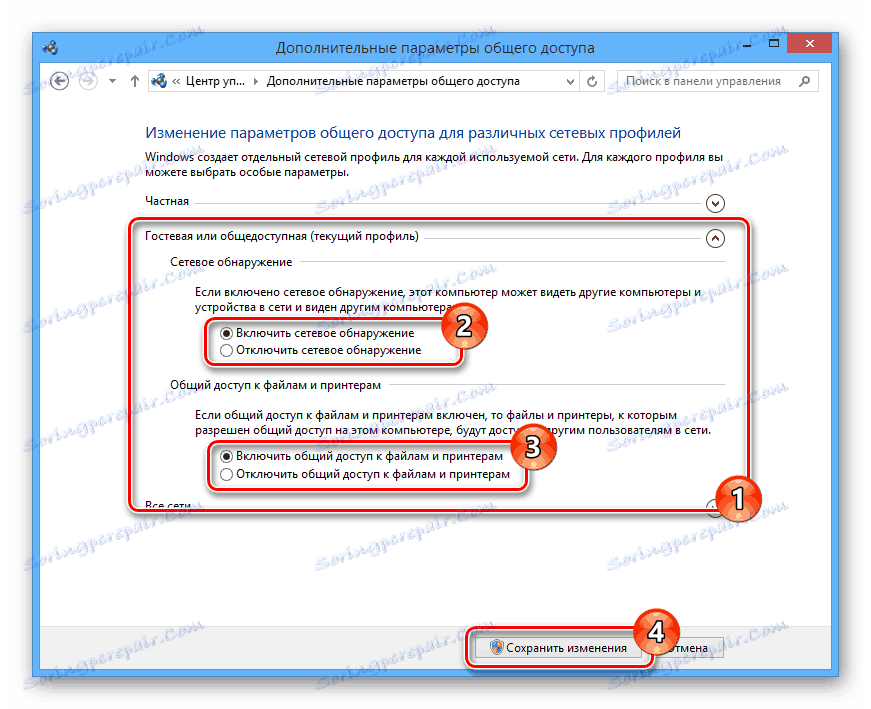
Детальніше: Комп'ютер не бачить комп'ютери в мережі
Спосіб 2: Віддалений доступ
Крім прямого підключення системного блоку до ноутбука за допомогою мережевого кабелю, ви можете скористатися програмами для віддаленого доступу. Найбільш оптимальним варіантом є TeamViewer , Активно оновлюється і надає щодо безкоштовний функціонал.
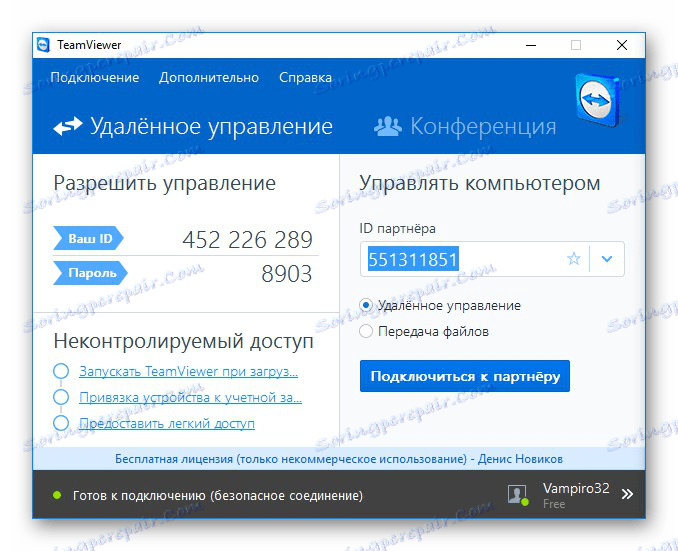
Детальніше: Програми для віддаленого доступу
У разі використання віддаленого доступу до ПК, наприклад, в якості заміни окремому монітора, вам буде потрібно досить швидке інтернет-з'єднання. Крім того, слід використовувати різні акаунти для підтримки постійного з'єднання або вдатися до системних засобів Windows.

Читайте також: Як дистанційно керувати комп'ютером
Спосіб 3: HDMI-кабель
Даний спосіб допоможе вам в тих випадках, коли лептоп необхідно використовувати виключно в якості монітора до ПК. Щоб створити подібне підключення, вам буде потрібно перевірити пристрої на наявність HDMI-роз'єму і придбати кабель з відповідними коннекторами. Сам процес підключення ми описали в окремій інструкції на нашому сайті.

Детальніше: Як використовувати ноутбук у якості монітора для ПК
На сучасних пристроях може бути присутнім DisplayPort, який є альтернативою HDMI.

Читайте також: Порівняння HDMI і DisplayPort
Головна складність, з якою ви можете зіткнутися при створенні подібного підключення, полягає у відсутності підтримки входить відеосигналу HDMI-портом більшості ноутбуків. Точно те ж саме можна сказати про VGA-портах, часто використовуваних для з'єднання ПК і моніторів. Вирішити цю проблему, на жаль, неможливо.
Спосіб 4: USB-кабель
Якщо вам необхідно підключити системний блок до лептопу для роботи з файлами, наприклад, копіювання великої кількості інформації, можна скористатися кабелем USB Smart Link. Придбати потрібний дріт ви можете в багатьох магазинах, але врахуйте, його неможливо замінити звичайним двостороннім USB, незважаючи на деяку схожість.
Примітка: Цей різновид кабелю дозволяє не тільки передавати файли, але і управляти ПК.
- З'єднайте основний USB-кабель і перехідник, що йдуть в комплекті.
- До USB-портів системного блоку підключіть перехідник.
- Другий кінець USB-кабелю з'єднайте з портами ноутбука.
- Дочекайтеся завершення автоматичної установки програмного забезпечення, по необхідно виконавши підтвердження через автозапуск.
![Установка програмного забезпечення USB Smart Link]()
Налаштовувати підключення можна через інтерфейс програми на панелі завдань Windows.
- Для передачі файлів і папок використовуйте стандартне перетягування за допомогою миші.
![Процес копіювання файлів на комп'ютері]()
Інформацію можна скопіювати і, заздалегідь переключившись на підключений ПК, вставити її.
Примітка: Передача файлів працює в обох напрямках.



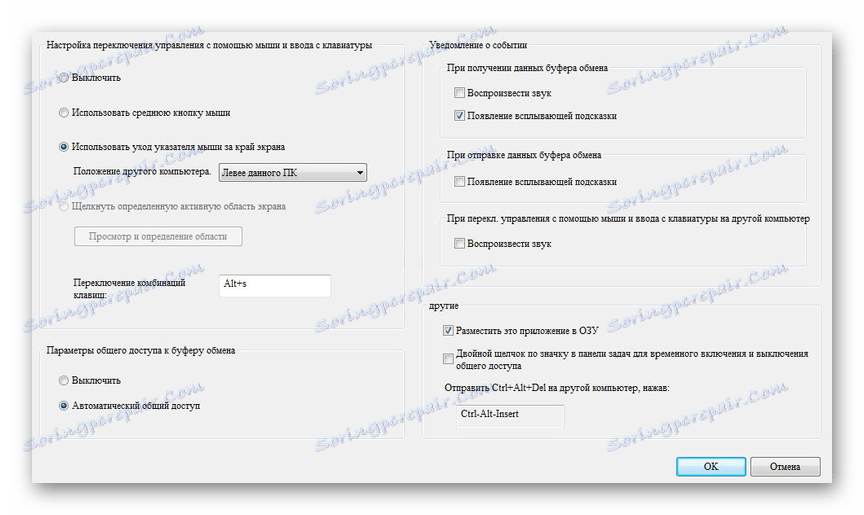
Головне достоїнство методу полягає в наявності USB-портів на будь-яких сучасних машинах. Крім того, на доступності підключення позначається і ціна потрібного кабелю, що коливається в межах 500 рублів.
висновок
Розглянутих по ходу статті методів більш ніж достатньо для підключення системного блоку комп'ютера до ноутбука. Якщо вам щось незрозуміло чи ми упустили якісь важливі нюанси, які слід було б згадати, звертайтеся в коментарі.